Photoshop制作地獄火文字特效
時間:2024-02-03 00:29作者:下載吧人氣:28
作者:佚名來源:enet
好,先看下成品效果圖: 
下面我們開始制作:
1.首先我們需要創(chuàng)建3D立體文字。這里我們用Illustrator軟件中的3D效果濾鏡會很容易得到立體文字。打開Illustrator后用文字工具輸入文字然后執(zhí)行效果三維-擠壓與導(dǎo)角。設(shè)置及效果如下圖所示: 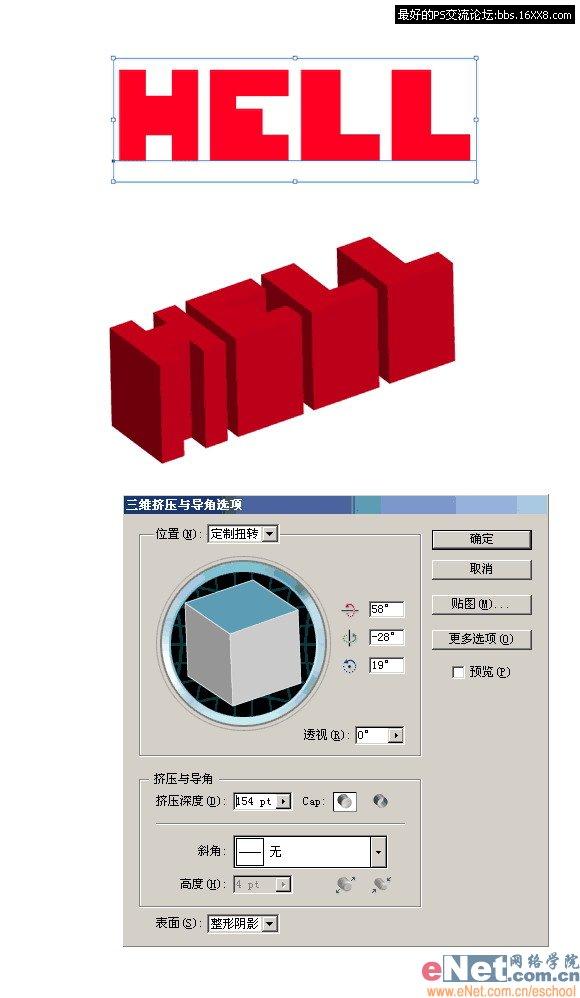 2.接下來執(zhí)行對象-擴(kuò)展外觀。首先選中最上層的部分,并“閑置”到一邊。
2.接下來執(zhí)行對象-擴(kuò)展外觀。首先選中最上層的部分,并“閑置”到一邊。
然后選中剩下的部分并將它們用黑色填充。 
3.現(xiàn)在再打開Photoshop然后在其中創(chuàng)建一個新文檔。將之前的3D文字復(fù)制黏貼到當(dāng)前新文檔中來將其居中并調(diào)整好大小。 
4.用魔棒工具選中文字中的黑色部分。 
5.執(zhí)行圖像-調(diào)整-色相/飽和度。改變文字的顏色為橘黃色。  6.再將前景色和背景色設(shè)置為白色和黑色。建立一個新圖層,然后執(zhí)行濾鏡-渲染-云彩。再按CTRL+T自由變換命令調(diào)整好云彩圖層的大小,并設(shè)置圖層混合模式為顏色減淡。
6.再將前景色和背景色設(shè)置為白色和黑色。建立一個新圖層,然后執(zhí)行濾鏡-渲染-云彩。再按CTRL+T自由變換命令調(diào)整好云彩圖層的大小,并設(shè)置圖層混合模式為顏色減淡。 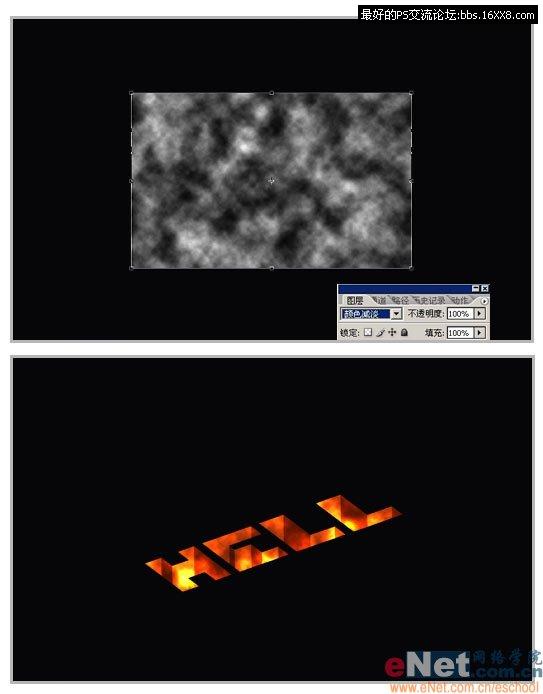
7.現(xiàn)在在最上層建立一個新圖層并用黑色填充。選中工具箱中的畫筆工具用默認(rèn)的畫筆形狀,將畫筆的的硬度設(shè)置為0,顏色設(shè)置為白色。在圖中1-4的部分盡心涂抹編輯。 
8.雙擊該圖層加入描邊圖層樣式,設(shè)置如下圖所示: 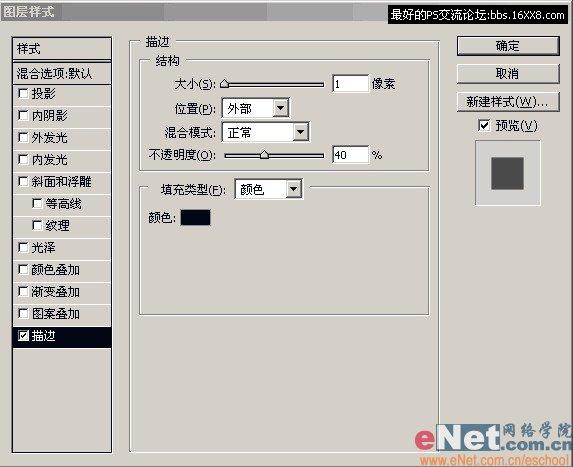
9.再雙擊背景層給其加入漸變疊加圖層樣式,設(shè)置如下所示: 
10.下面復(fù)制文字層然后執(zhí)行濾鏡-模糊-高斯模糊,設(shè)置數(shù)值為30像素。
并將該圖層置于原始文字層下面。 
11.建立一個新圖層,用橢圓選框工具在文字層中建立一個橢圓選區(qū)并用白色填充。然后用高斯模糊濾鏡進(jìn)行模糊處理,數(shù)值設(shè)置為70像素。然后改變圖層混合模式為疊加。 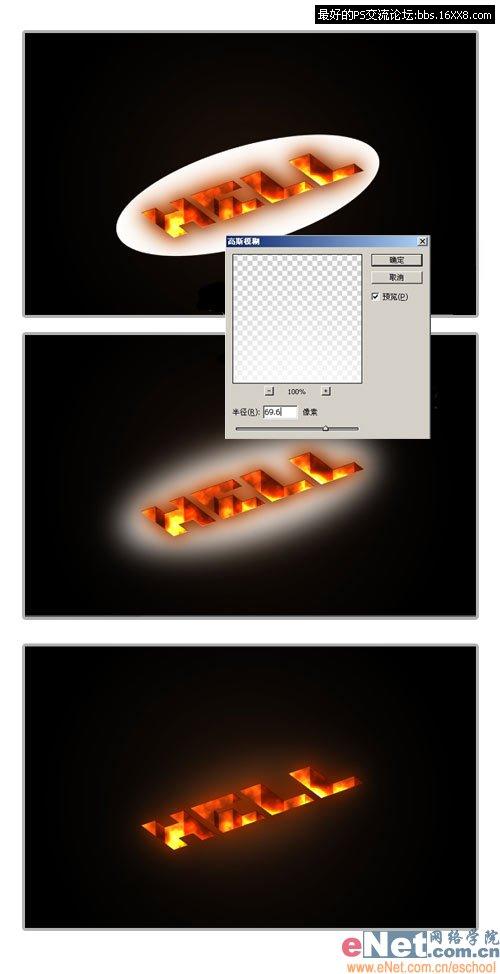
12.再在背景層上建立一新圖層,用白色填充后執(zhí)行濾鏡-紋理-紋理化,參考下圖進(jìn)行設(shè)置。設(shè)置完后將圖層混合模式設(shè)置為正片疊底。 
13.這里我們在另外加入一塊木板的紋理素材圖片,用自由變換命令調(diào)整好它的大小放在文字的下方并將圖層混合模式設(shè)置為正片疊底。 

14.現(xiàn)在打開火焰的素材圖片并將其置于當(dāng)前文檔中來。用橡皮工具擦去多余的部分,也可以用自由變換命令中的變形命令來處理火焰。 
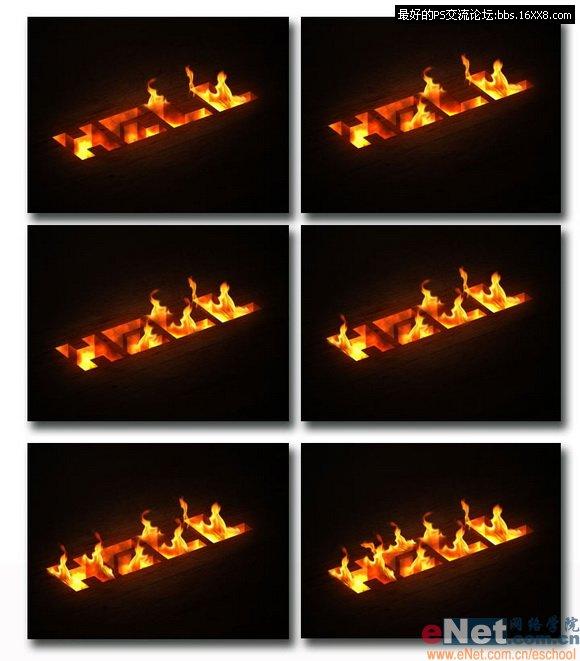
15.這里你還可以用涂抹工具或是液化濾鏡來將火焰附加在文字上。 
16.現(xiàn)在我們來制作火焰中的煙霧。按D鍵將前景色和背景色復(fù)位為白色和黑色。在文字層上再建立一新圖層并執(zhí)行濾鏡-渲染-云彩,然后用橡皮工具修去一些多余的部分。
再將圖層混合模式設(shè)置為柔光。如下圖所示: 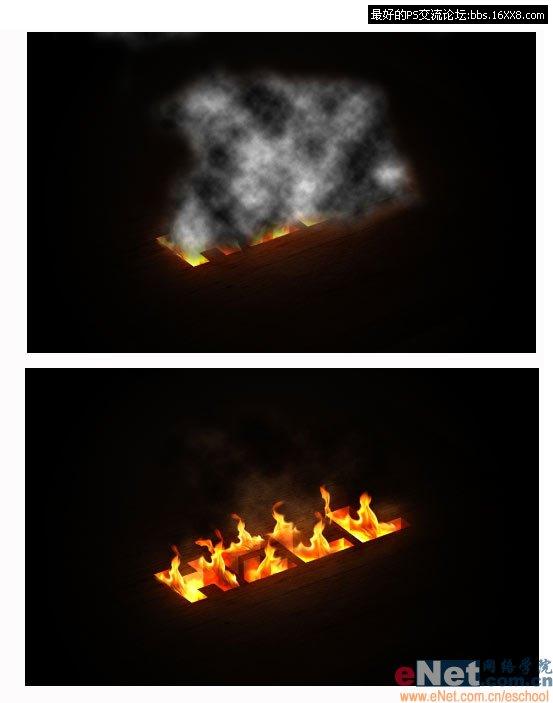
17.重復(fù)上述步驟,這次的混合模式設(shè)置為強(qiáng)光。這次會創(chuàng)建更大面積的煙霧效果。 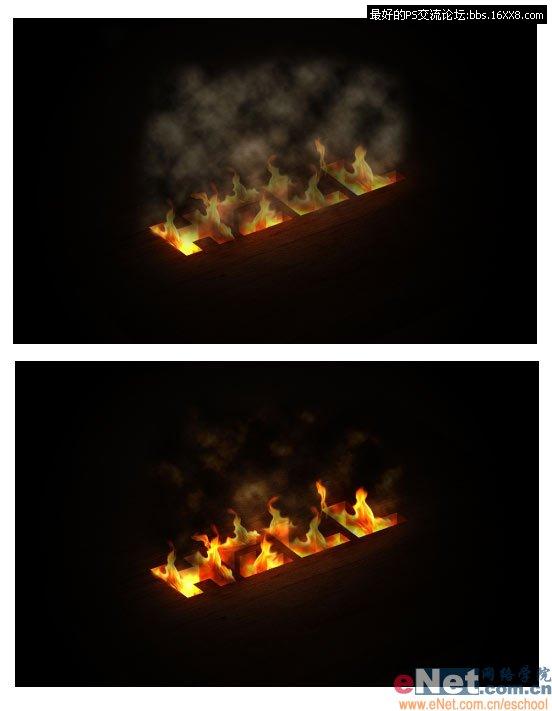
18.這次我們再來制作地裂效果。將素材圖片置于當(dāng)前文檔中來并用自由變換命令調(diào)整好大小。之后將圖層混合模式設(shè)置為正片疊底。 
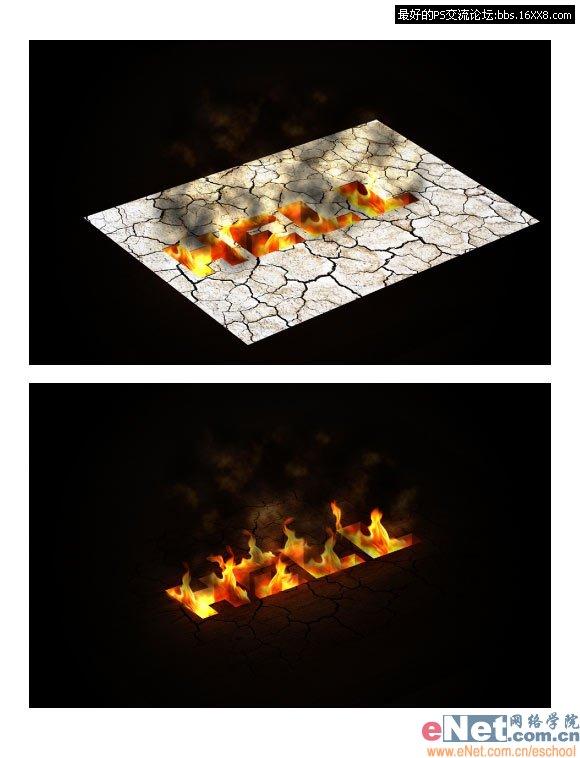
19.為了加強(qiáng)視覺效果,我們還要進(jìn)行一些編輯。復(fù)制地裂紋理層并將其圖層混合模式設(shè)置為正常。
再執(zhí)行圖像-調(diào)整-反相;然后再執(zhí)行圖像-調(diào)整-去色;再執(zhí)行圖像-調(diào)整-色階。參考下圖進(jìn)行設(shè)置。
選擇魔棒工具選中圖中的黑色部分,再執(zhí)行選擇-選區(qū)相似,按DELTETE刪除圖中的黑色區(qū)域。在雙擊該圖層加入顏色疊加圖層樣式,疊加色用 #ffba00 。 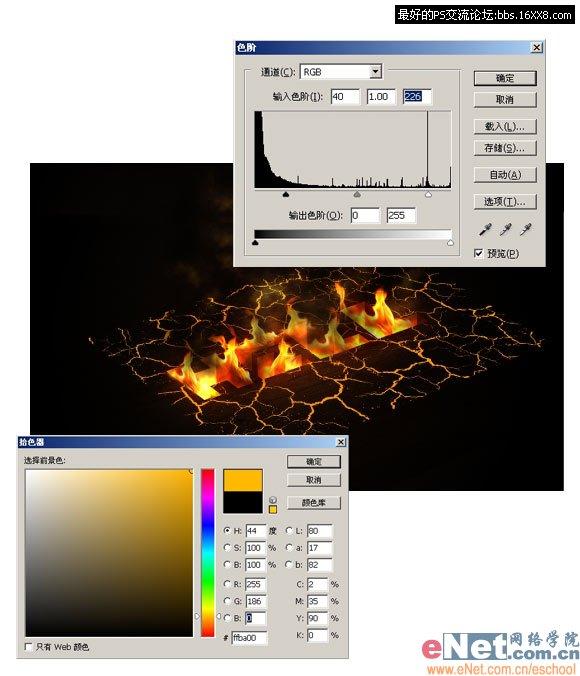
20.在用橡皮工具修去一些多余的部分,然后再給地裂層副本用高斯模糊進(jìn)行模糊處理。 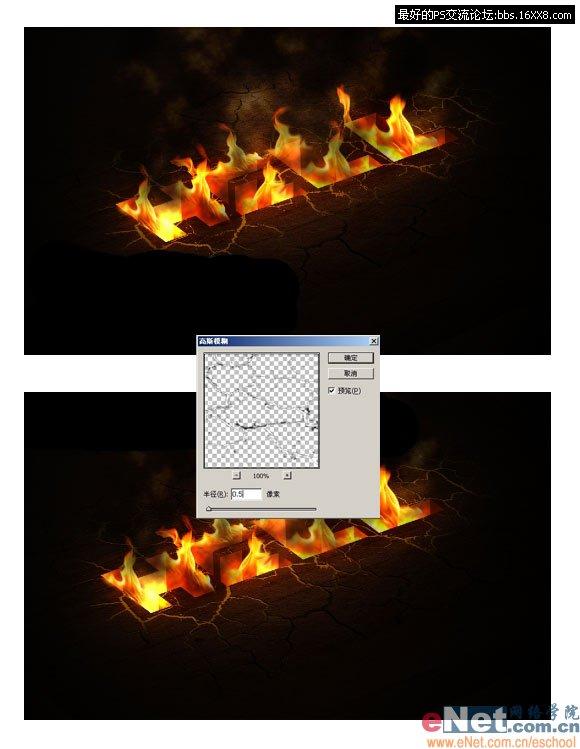
最終效果如下圖所示: 

網(wǎng)友評論